OPEL ZAFIRA B 2014.5 Informacijos ir pramogų sistemos vadovas (in Lithuanian)
Manufacturer: OPEL, Model Year: 2014.5, Model line: ZAFIRA B, Model: OPEL ZAFIRA B 2014.5Pages: 181, PDF Size: 3.08 MB
Page 51 of 181
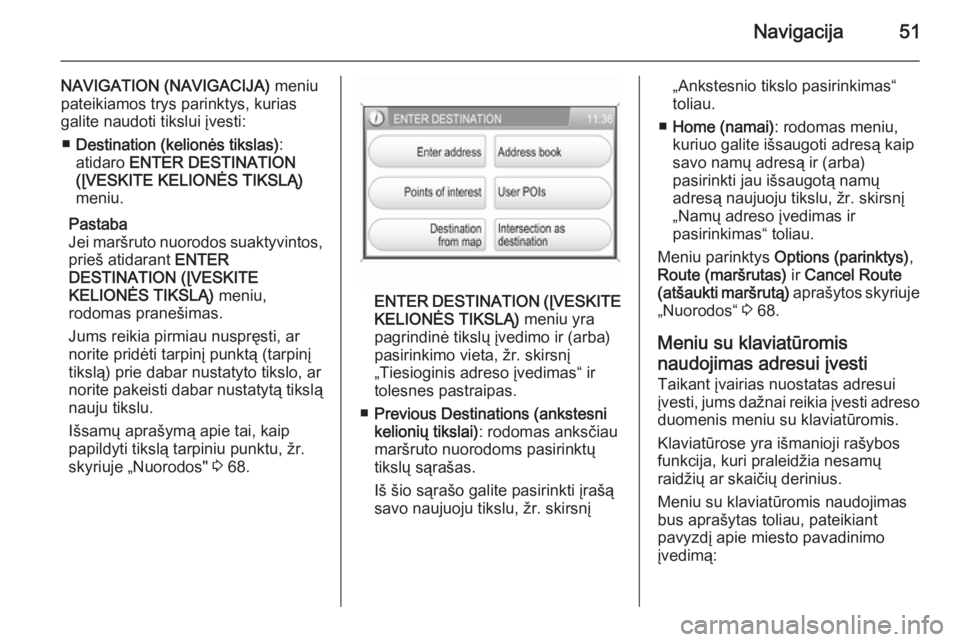
Navigacija51
NAVIGATION (NAVIGACIJA) meniu
pateikiamos trys parinktys, kurias galite naudoti tikslui įvesti:
■ Destination (kelionės tikslas) :
atidaro ENTER DESTINATION
(ĮVESKITE KELIONĖS TIKSLĄ)
meniu.
Pastaba
Jei maršruto nuorodos suaktyvintos,
prieš atidarant ENTER
DESTINATION (ĮVESKITE
KELIONĖS TIKSLĄ) meniu,
rodomas pranešimas.
Jums reikia pirmiau nuspręsti, ar
norite pridėti tarpinį punktą (tarpinį
tikslą) prie dabar nustatyto tikslo, ar
norite pakeisti dabar nustatytą tikslą nauju tikslu.
Išsamų aprašymą apie tai, kaip
papildyti tikslą tarpiniu punktu, žr.
skyriuje „Nuorodos" 3 68.
ENTER DESTINATION (ĮVESKITE
KELIONĖS TIKSLĄ) meniu yra
pagrindinė tikslų įvedimo ir (arba)
pasirinkimo vieta, žr. skirsnį
„Tiesioginis adreso įvedimas“ ir
tolesnes pastraipas.
■ Previous Destinations (ankstesni
kelionių tikslai) : rodomas anksčiau
maršruto nuorodoms pasirinktų
tikslų sąrašas.
Iš šio sąrašo galite pasirinkti įrašą
savo naujuoju tikslu, žr. skirsnį
„Ankstesnio tikslo pasirinkimas“ toliau.
■ Home (namai) : rodomas meniu,
kuriuo galite išsaugoti adresą kaip
savo namų adresą ir (arba)
pasirinkti jau išsaugotą namų
adresą naujuoju tikslu, žr. skirsnį
„Namų adreso įvedimas ir
pasirinkimas“ toliau.
Meniu parinktys Options (parinktys) ,
Route (maršrutas) ir Cancel Route
(atšaukti maršrutą) aprašytos skyriuje
„Nuorodos“ 3 68.
Meniu su klaviatūromis
naudojimas adresui įvesti
Taikant įvairias nuostatas adresui
įvesti, jums dažnai reikia įvesti adreso
duomenis meniu su klaviatūromis.
Klaviatūrose yra išmanioji rašybos funkcija, kuri praleidžia nesamų
raidžių ar skaičių derinius.
Meniu su klaviatūromis naudojimas
bus aprašytas toliau, pateikiant
pavyzdį apie miesto pavadinimo
įvedimą:
Page 52 of 181
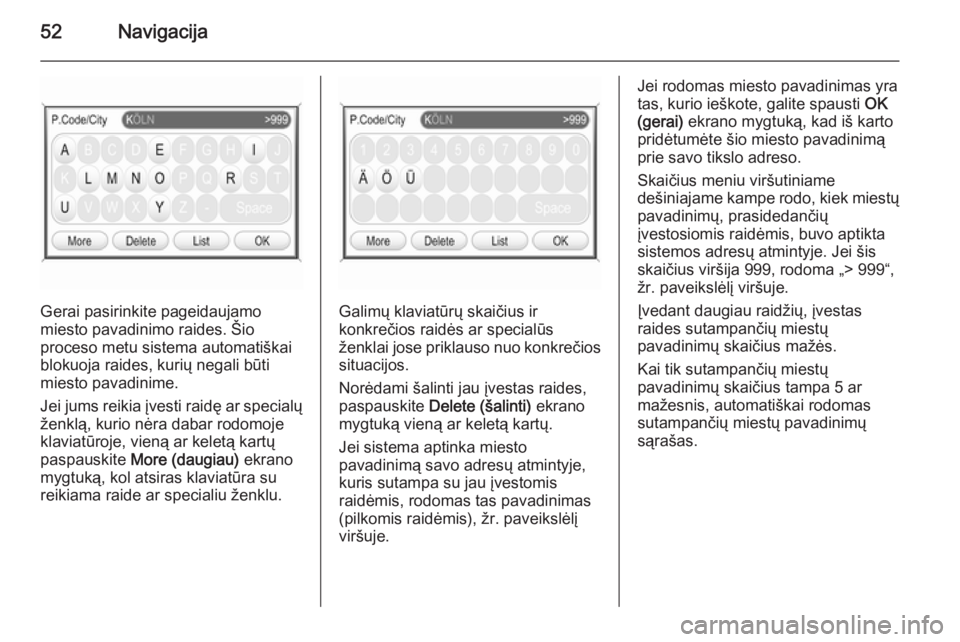
52Navigacija
Gerai pasirinkite pageidaujamo
miesto pavadinimo raides. Šio
proceso metu sistema automatiškai
blokuoja raides, kurių negali būti
miesto pavadinime.
Jei jums reikia įvesti raidę ar specialų
ženklą, kurio nėra dabar rodomoje
klaviatūroje, vieną ar keletą kartų
paspauskite More (daugiau) ekrano
mygtuką, kol atsiras klaviatūra su reikiama raide ar specialiu ženklu.Galimų klaviatūrų skaičius ir
konkrečios raidės ar specialūs
ženklai jose priklauso nuo konkrečios situacijos.
Norėdami šalinti jau įvestas raides,
paspauskite Delete (šalinti) ekrano
mygtuką vieną ar keletą kartų.
Jei sistema aptinka miesto
pavadinimą savo adresų atmintyje,
kuris sutampa su jau įvestomis
raidėmis, rodomas tas pavadinimas
(pilkomis raidėmis), žr. paveikslėlį
viršuje.
Jei rodomas miesto pavadinimas yra
tas, kurio ieškote, galite spausti OK
(gerai) ekrano mygtuką, kad iš karto
pridėtumėte šio miesto pavadinimą
prie savo tikslo adreso.
Skaičius meniu viršutiniame
dešiniajame kampe rodo, kiek miestų pavadinimų, prasidedančių
įvestosiomis raidėmis, buvo aptikta
sistemos adresų atmintyje. Jei šis
skaičius viršija 999, rodoma „> 999“,
žr. paveikslėlį viršuje.
Įvedant daugiau raidžių, įvestas
raides sutampančių miestų
pavadinimų skaičius mažės.
Kai tik sutampančių miestų
pavadinimų skaičius tampa 5 ar
mažesnis, automatiškai rodomas
sutampančių miestų pavadinimų
sąrašas.
Page 53 of 181
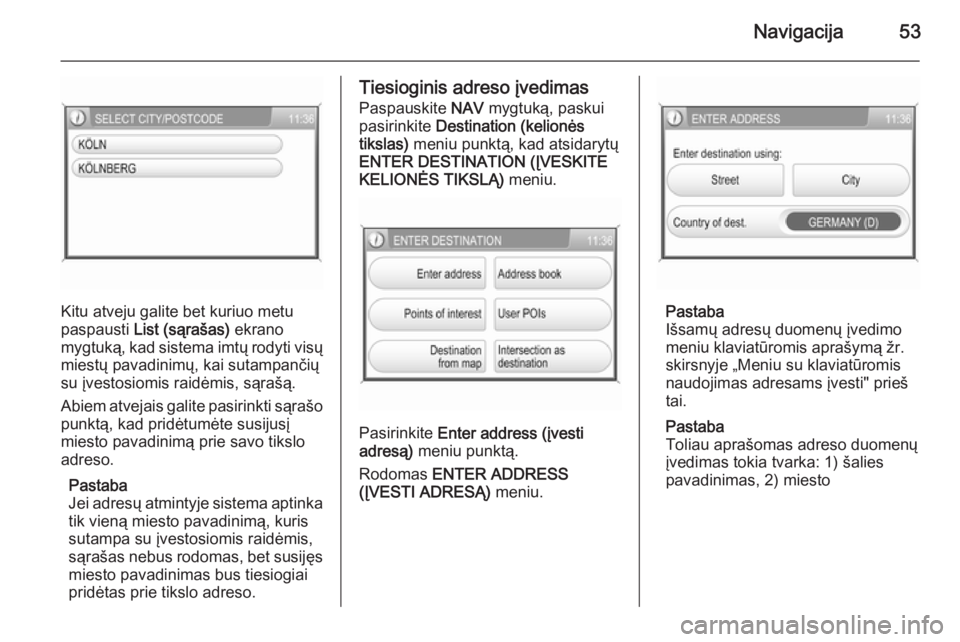
Navigacija53
Kitu atveju galite bet kuriuo metu
paspausti List (sąrašas) ekrano
mygtuką, kad sistema imtų rodyti visų miestų pavadinimų, kai sutampančių
su įvestosiomis raidėmis, sąrašą.
Abiem atvejais galite pasirinkti sąrašo
punktą, kad pridėtumėte susijusį
miesto pavadinimą prie savo tikslo
adreso.
Pastaba
Jei adresų atmintyje sistema aptinka tik vieną miesto pavadinimą, kuris
sutampa su įvestosiomis raidėmis,
sąrašas nebus rodomas, bet susijęs miesto pavadinimas bus tiesiogiai
pridėtas prie tikslo adreso.
Tiesioginis adreso įvedimas
Paspauskite NAV mygtuką, paskui
pasirinkite Destination (kelionės
tikslas) meniu punktą, kad atsidarytų
ENTER DESTINATION (ĮVESKITE
KELIONĖS TIKSLĄ) meniu.
Pasirinkite Enter address (įvesti
adresą) meniu punktą.
Rodomas ENTER ADDRESS
(ĮVESTI ADRESĄ) meniu.
Pastaba
Išsamų adresų duomenų įvedimo
meniu klaviatūromis aprašymą žr.
skirsnyje „Meniu su klaviatūromis
naudojimas adresams įvesti" prieš
tai.
Pastaba
Toliau aprašomas adreso duomenų
įvedimas tokia tvarka: 1) šalies
pavadinimas, 2) miesto
Page 54 of 181
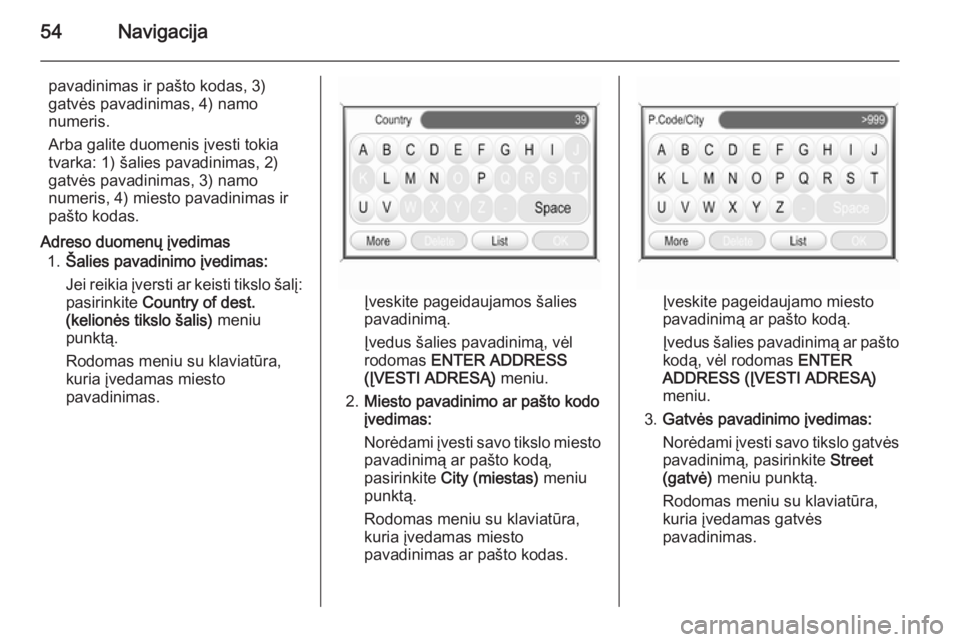
54Navigacija
pavadinimas ir pašto kodas, 3)
gatvės pavadinimas, 4) namo
numeris.
Arba galite duomenis įvesti tokia
tvarka: 1) šalies pavadinimas, 2)
gatvės pavadinimas, 3) namo
numeris, 4) miesto pavadinimas ir
pašto kodas.
Adreso duomenų įvedimas 1. Šalies pavadinimo įvedimas:
Jei reikia įversti ar keisti tikslo šalį:
pasirinkite Country of dest.
(kelionės tikslo šalis) meniu
punktą.
Rodomas meniu su klaviatūra,
kuria įvedamas miesto
pavadinimas.
Įveskite pageidaujamos šalies
pavadinimą.
Įvedus šalies pavadinimą, vėl
rodomas ENTER ADDRESS
(ĮVESTI ADRESĄ) meniu.
2. Miesto pavadinimo ar pašto kodo
įvedimas:
Norėdami įvesti savo tikslo miesto pavadinimą ar pašto kodą,
pasirinkite City (miestas) meniu
punktą.
Rodomas meniu su klaviatūra,
kuria įvedamas miesto
pavadinimas ar pašto kodas.Įveskite pageidaujamo miesto
pavadinimą ar pašto kodą.
Įvedus šalies pavadinimą ar pašto
kodą, vėl rodomas ENTER
ADDRESS (ĮVESTI ADRESĄ)
meniu.
3. Gatvės pavadinimo įvedimas:
Norėdami įvesti savo tikslo gatvės pavadinimą, pasirinkite Street
(gatvė) meniu punktą.
Rodomas meniu su klaviatūra,
kuria įvedamas gatvės
pavadinimas.
Page 55 of 181
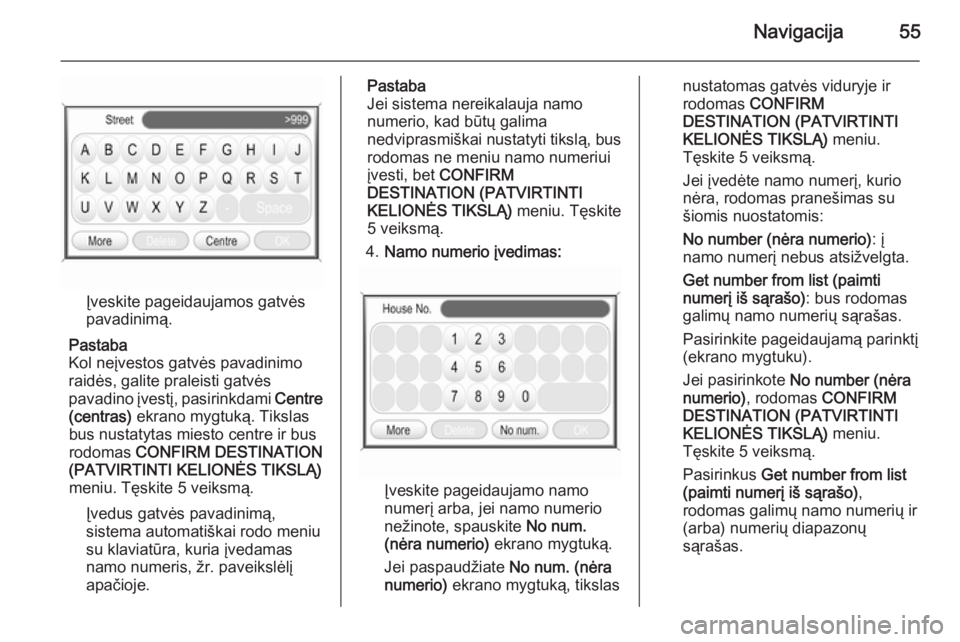
Navigacija55
Įveskite pageidaujamos gatvės
pavadinimą.
Pastaba
Kol neįvestos gatvės pavadinimo
raidės, galite praleisti gatvės
pavadino įvestį, pasirinkdami Centre
(centras) ekrano mygtuką. Tikslas
bus nustatytas miesto centre ir bus
rodomas CONFIRM DESTINATION
(PATVIRTINTI KELIONĖS TIKSLĄ)
meniu. Tęskite 5 veiksmą.
Įvedus gatvės pavadinimą,
sistema automatiškai rodo meniu su klaviatūra, kuria įvedamas
namo numeris, žr. paveikslėlį
apačioje.
Pastaba
Jei sistema nereikalauja namo
numerio, kad būtų galima
nedviprasmiškai nustatyti tikslą, bus
rodomas ne meniu namo numeriui
įvesti, bet CONFIRM
DESTINATION (PATVIRTINTI
KELIONĖS TIKSLĄ) meniu. Tęskite
5 veiksmą.
4. Namo numerio įvedimas:
Įveskite pageidaujamo namo
numerį arba, jei namo numerio
nežinote, spauskite No num.
(nėra numerio) ekrano mygtuką.
Jei paspaudžiate No num. (nėra
numerio) ekrano mygtuką, tikslas
nustatomas gatvės viduryje ir
rodomas CONFIRM
DESTINATION (PATVIRTINTI
KELIONĖS TIKSLĄ) meniu.
Tęskite 5 veiksmą.
Jei įvedėte namo numerį, kurio
nėra, rodomas pranešimas su
šiomis nuostatomis:
No number (nėra numerio) : į
namo numerį nebus atsižvelgta.
Get number from list (paimti
numerį iš sąrašo) : bus rodomas
galimų namo numerių sąrašas.
Pasirinkite pageidaujamą parinktį
(ekrano mygtuku).
Jei pasirinkote No number (nėra
numerio) , rodomas CONFIRM
DESTINATION (PATVIRTINTI
KELIONĖS TIKSLĄ) meniu.
Tęskite 5 veiksmą.
Pasirinkus Get number from list
(paimti numerį iš sąrašo) ,
rodomas galimų namo numerių ir
(arba) numerių diapazonų
sąrašas.
Page 56 of 181
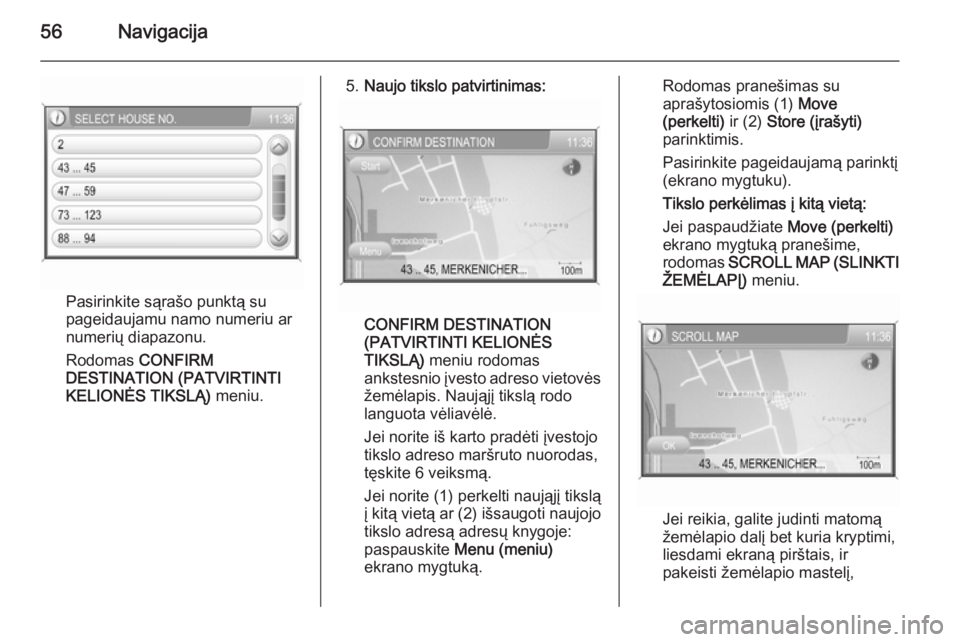
56Navigacija
Pasirinkite sąrašo punktą su
pageidaujamu namo numeriu ar
numerių diapazonu.
Rodomas CONFIRM
DESTINATION (PATVIRTINTI
KELIONĖS TIKSLĄ) meniu.
5.Naujo tikslo patvirtinimas:
CONFIRM DESTINATION
(PATVIRTINTI KELIONĖS
TIKSLĄ) meniu rodomas
ankstesnio įvesto adreso vietovės
žemėlapis. Naująjį tikslą rodo
languota vėliavėlė.
Jei norite iš karto pradėti įvestojo
tikslo adreso maršruto nuorodas,
tęskite 6 veiksmą.
Jei norite (1) perkelti naująjį tikslą
į kitą vietą ar (2) išsaugoti naujojo tikslo adresą adresų knygoje:
paspauskite Menu (meniu)
ekrano mygtuką.
Rodomas pranešimas su
aprašytosiomis (1) Move
(perkelti) ir (2) Store (įrašyti)
parinktimis.
Pasirinkite pageidaujamą parinktį (ekrano mygtuku).
Tikslo perkėlimas į kitą vietą:
Jei paspaudžiate Move (perkelti)
ekrano mygtuką pranešime,
rodomas SCROLL MAP (SLINKTI
ŽEMĖLAPĮ) meniu.
Jei reikia, galite judinti matomą
žemėlapio dalį bet kuria kryptimi,
liesdami ekraną pirštais, ir
pakeisti žemėlapio mastelį,
Page 57 of 181
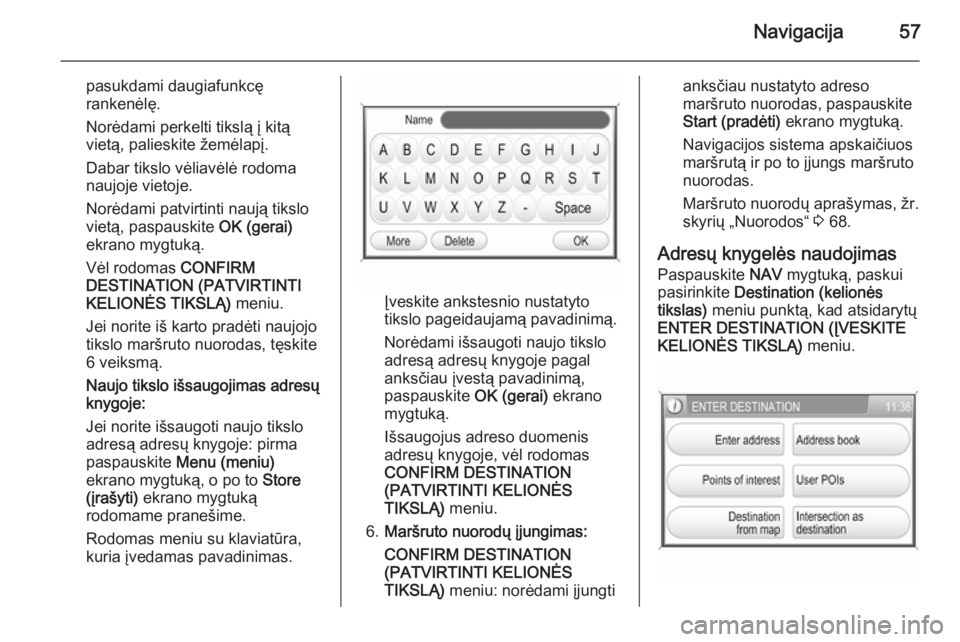
Navigacija57
pasukdami daugiafunkcę
rankenėlę.
Norėdami perkelti tikslą į kitą
vietą, palieskite žemėlapį.
Dabar tikslo vėliavėlė rodoma naujoje vietoje.
Norėdami patvirtinti naują tikslo
vietą, paspauskite OK (gerai)
ekrano mygtuką.
Vėl rodomas CONFIRM
DESTINATION (PATVIRTINTI
KELIONĖS TIKSLĄ) meniu.
Jei norite iš karto pradėti naujojo
tikslo maršruto nuorodas, tęskite 6 veiksmą.
Naujo tikslo išsaugojimas adresų
knygoje:
Jei norite išsaugoti naujo tikslo
adresą adresų knygoje: pirma
paspauskite Menu (meniu)
ekrano mygtuką, o po to Store
(įrašyti) ekrano mygtuką
rodomame pranešime.
Rodomas meniu su klaviatūra,
kuria įvedamas pavadinimas.
Įveskite ankstesnio nustatyto
tikslo pageidaujamą pavadinimą.
Norėdami išsaugoti naujo tikslo
adresą adresų knygoje pagal
anksčiau įvestą pavadinimą,
paspauskite OK (gerai) ekrano
mygtuką.
Išsaugojus adreso duomenis adresų knygoje, vėl rodomas
CONFIRM DESTINATION
(PATVIRTINTI KELIONĖS
TIKSLĄ) meniu.
6. Maršruto nuorodų įjungimas:
CONFIRM DESTINATION
(PATVIRTINTI KELIONĖS
TIKSLĄ) meniu: norėdami įjungti
anksčiau nustatyto adreso
maršruto nuorodas, paspauskite
Start (pradėti) ekrano mygtuką.
Navigacijos sistema apskaičiuos
maršrutą ir po to įjungs maršruto
nuorodas.
Maršruto nuorodų aprašymas, žr.
skyrių „Nuorodos“ 3 68.
Adresų knygelės naudojimas
Paspauskite NAV mygtuką, paskui
pasirinkite Destination (kelionės
tikslas) meniu punktą, kad atsidarytų
ENTER DESTINATION (ĮVESKITE
KELIONĖS TIKSLĄ) meniu.
Page 58 of 181
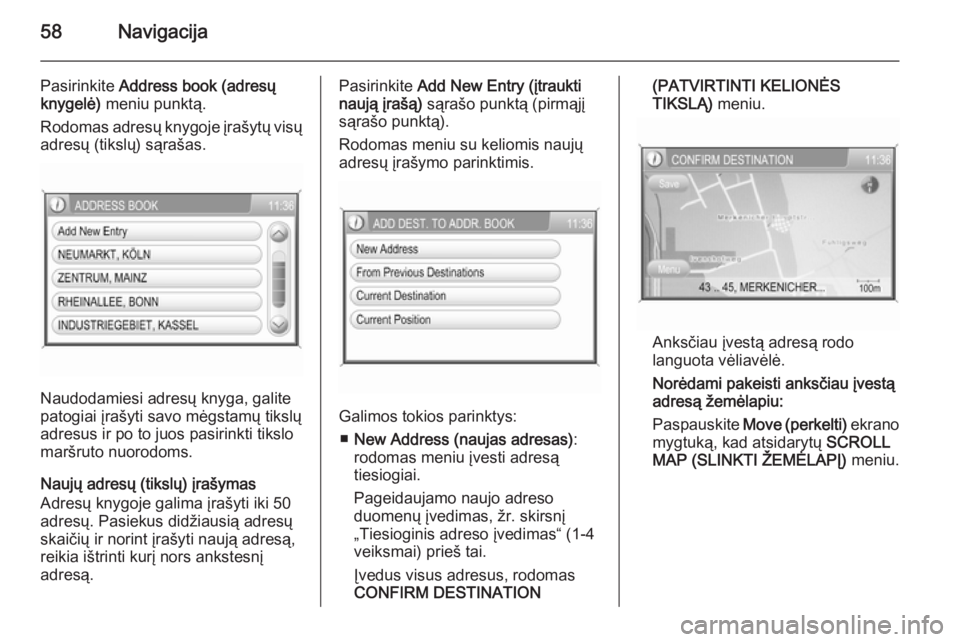
58Navigacija
Pasirinkite Address book (adresų
knygelė) meniu punktą.
Rodomas adresų knygoje įrašytų visų
adresų (tikslų) sąrašas.
Naudodamiesi adresų knyga, galite
patogiai įrašyti savo mėgstamų tikslų
adresus ir po to juos pasirinkti tikslo
maršruto nuorodoms.
Naujų adresų (tikslų) įrašymas
Adresų knygoje galima įrašyti iki 50 adresų. Pasiekus didžiausią adresų
skaičių ir norint įrašyti naują adresą,
reikia ištrinti kurį nors ankstesnį
adresą.
Pasirinkite Add New Entry (įtraukti
naują įrašą) sąrašo punktą (pirmąjį
sąrašo punktą).
Rodomas meniu su keliomis naujų
adresų įrašymo parinktimis.
Galimos tokios parinktys:
■ New Address (naujas adresas) :
rodomas meniu įvesti adresą
tiesiogiai.
Pageidaujamo naujo adreso
duomenų įvedimas, žr. skirsnį
„Tiesioginis adreso įvedimas“ (1-4
veiksmai) prieš tai.
Įvedus visus adresus, rodomas
CONFIRM DESTINATION
(PATVIRTINTI KELIONĖS
TIKSLĄ) meniu.
Anksčiau įvestą adresą rodo
languota vėliavėlė.
Norėdami pakeisti anksčiau įvestą adresą žemėlapiu:
Paspauskite Move (perkelti) ekrano
mygtuką, kad atsidarytų SCROLL
MAP (SLINKTI ŽEMĖLAPĮ) meniu.
Page 59 of 181
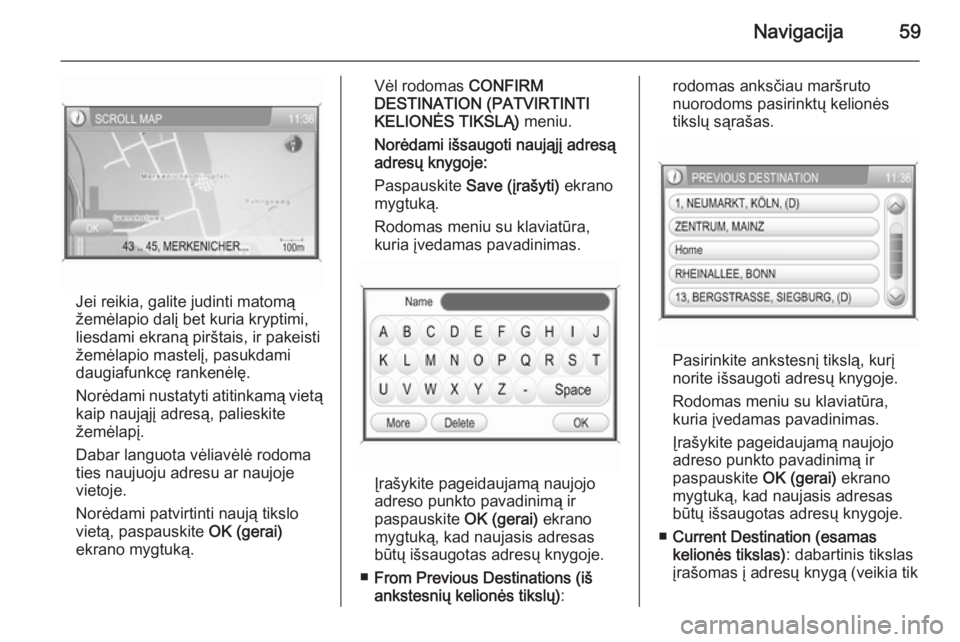
Navigacija59
Jei reikia, galite judinti matomą
žemėlapio dalį bet kuria kryptimi,
liesdami ekraną pirštais, ir pakeisti
žemėlapio mastelį, pasukdami
daugiafunkcę rankenėlę.
Norėdami nustatyti atitinkamą vietą
kaip naująjį adresą, palieskite
žemėlapį.
Dabar languota vėliavėlė rodoma ties naujuoju adresu ar naujoje
vietoje.
Norėdami patvirtinti naują tikslo
vietą, paspauskite OK (gerai)
ekrano mygtuką.
Vėl rodomas CONFIRM
DESTINATION (PATVIRTINTI KELIONĖS TIKSLĄ) meniu.
Norėdami išsaugoti naująjį adresą adresų knygoje:
Paspauskite Save (įrašyti) ekrano
mygtuką.
Rodomas meniu su klaviatūra,
kuria įvedamas pavadinimas.
Įrašykite pageidaujamą naujojo
adreso punkto pavadinimą ir
paspauskite OK (gerai) ekrano
mygtuką, kad naujasis adresas
būtų išsaugotas adresų knygoje.
■ From Previous Destinations (iš
ankstesnių kelionės tikslų) :
rodomas anksčiau maršruto
nuorodoms pasirinktų kelionės
tikslų sąrašas.
Pasirinkite ankstesnį tikslą, kurį
norite išsaugoti adresų knygoje.
Rodomas meniu su klaviatūra,
kuria įvedamas pavadinimas.
Įrašykite pageidaujamą naujojo
adreso punkto pavadinimą ir
paspauskite OK (gerai) ekrano
mygtuką, kad naujasis adresas
būtų išsaugotas adresų knygoje.
■ Current Destination (esamas
kelionės tikslas) : dabartinis tikslas
įrašomas į adresų knygą (veikia tik
Page 60 of 181
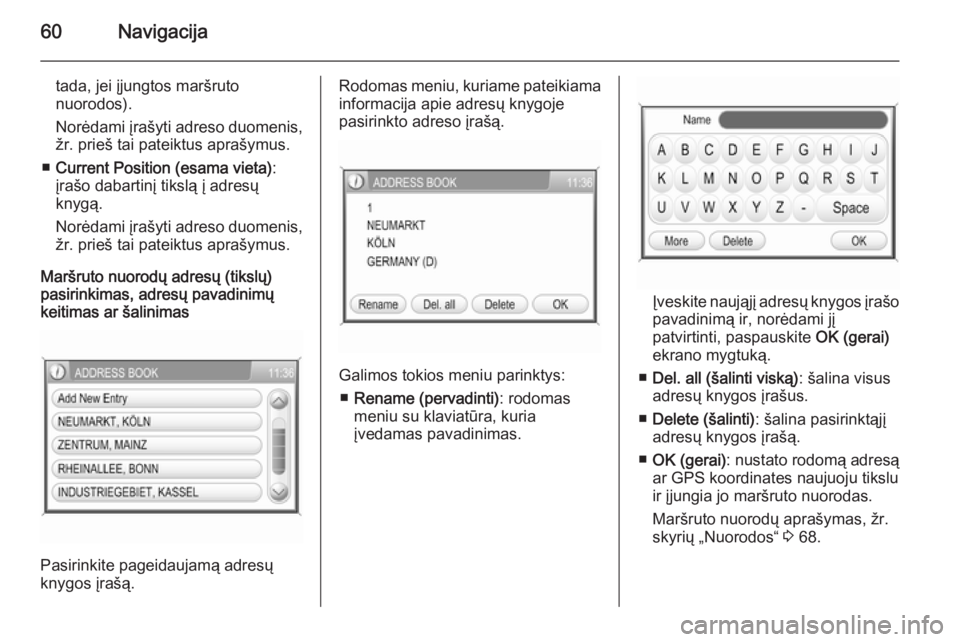
60Navigacija
tada, jei įjungtos maršruto
nuorodos).
Norėdami įrašyti adreso duomenis,
žr. prieš tai pateiktus aprašymus.
■ Current Position (esama vieta) :
įrašo dabartinį tikslą į adresų
knygą.
Norėdami įrašyti adreso duomenis,
žr. prieš tai pateiktus aprašymus.
Maršruto nuorodų adresų (tikslų)
pasirinkimas, adresų pavadinimų
keitimas ar šalinimas
Pasirinkite pageidaujamą adresų
knygos įrašą.
Rodomas meniu, kuriame pateikiama
informacija apie adresų knygoje
pasirinkto adreso įrašą.
Galimos tokios meniu parinktys:
■ Rename (pervadinti) : rodomas
meniu su klaviatūra, kuria
įvedamas pavadinimas.
Įveskite naująjį adresų knygos įrašo
pavadinimą ir, norėdami jį
patvirtinti, paspauskite OK (gerai)
ekrano mygtuką.
■ Del. all (šalinti viską) : šalina visus
adresų knygos įrašus.
■ Delete (šalinti) : šalina pasirinktąjį
adresų knygos įrašą.
■ OK (gerai) : nustato rodomą adresą
ar GPS koordinates naujuoju tikslu
ir įjungia jo maršruto nuorodas.
Maršruto nuorodų aprašymas, žr.
skyrių „Nuorodos“ 3 68.